7 Dấu Hiệu Nhận Biết Bạn Cần Cài Lại Windows Cho Máy Tính, Laptop Ngay Lập Tức
Trong thế giới công nghệ hiện đại, chiếc máy tính hay laptop đã trở thành vật bất ly thân, là công cụ đắc lực cho công việc, học tập và giải trí. Nhưng để những cỗ máy phức tạp này có thể hoạt động, chúng cần một “nhạc trưởng” – đó chính là Hệ điều hành. Và Microsoft Windows chính là hệ điều hành phổ biến nhất thế giới.
Windows: Người Nhạc Trưởng Thầm Lặng & 7 Dấu Hiệu “Vàng” Cần Cài Lại Win Ngay Lập Tức
Windows là một hệ điều hành có giao diện đồ họa, đóng vai trò trung gian giữa phần cứng (CPU, RAM, ổ cứng…) và phần mềm (ứng dụng bạn dùng). Nó giúp bạn dễ dàng tương tác với máy tính thông qua các biểu tượng, cửa sổ, menu, quản lý tài nguyên, chạy ứng dụng, kết nối mạng và bảo vệ hệ thống. Nói cách khác, Windows là nền tảng cốt lõi giúp máy tính hoạt động.
Tuy nhiên, sau một thời gian, Windows có thể trở nên chậm chạp, ì ạch và phát sinh lỗi. Khi đó, cài đặt lại Windows là giải pháp hiệu quả để “làm mới” hệ thống. Vậy, khi nào bạn nên làm điều đó? Hãy cùng dịch vụ sửa laptop tìm hiểu về 7 Dấu hiệu nhận biết bạn cần cài lại Windows cho máy tính, laptop ngay lập tức.
7 Dấu Hiệu “Vàng” Cho Thấy Máy Tính Của Bạn Cần Cài Lại Windows
Việc sử dụng máy tính hàng ngày không tránh khỏi việc tích tụ “rác” hệ thống, xung đột phần mềm, hay sự xâm nhập của virus. Những yếu tố này dần làm Windows ì ạch. Dưới đây là 7 dấu hiệu rõ ràng nhất cho thấy đã đến lúc bạn cần “đại tu” hệ điều hành:
-
Máy Tính Chạy Chậm “Như Rùa Bò”, Thường Xuyên Bị Treo, Đơ:
Biểu hiện: Đây là dấu hiệu dễ thấy nhất. Bạn mất hàng phút chỉ để khởi động máy? Việc mở một file Word, Excel hay trình duyệt web cũng khiến bạn phải chờ đợi “dài cổ”? Máy tính thường xuyên bị “đứng hình”, con trỏ chuột không di chuyển được, hoặc các ứng dụng không phản hồi (Not Responding) dù bạn chỉ đang thực hiện các tác vụ rất nhẹ nhàng?
Nguyên nhân: Qua thời gian, Windows tích tụ vô số file tạm, registry bị phình to và lộn xộn, ổ cứng bị phân mảnh, quá nhiều phần mềm khởi động cùng Windows và chạy ngầm. Những điều này chiếm dụng tài nguyên CPU, RAM, khiến hệ thống không còn mượt mà.
Giải pháp: Dù bạn đã thử dọn rác, gỡ bỏ phần mềm, nhưng tình hình không cải thiện nhiều. Cài lại Windows sẽ giúp dọn dẹp triệt để, sắp xếp lại mọi thứ từ đầu, trả lại tốc độ vốn có cho máy tính.

-
Lỗi Màn Hình Xanh Chết Chóc (BSOD) Xuất Hiện Liên Tục:
Biểu hiện: Máy tính đột ngột khởi động lại và hiển thị một màn hình màu xanh dương với những dòng chữ trắng khó hiểu. Mặc dù thỉnh thoảng xuất hiện có thể do lỗi driver tạm thời, nhưng nếu tần suất ngày càng dày đặc, với các mã lỗi khác nhau, đó là báo động đỏ.
Nguyên nhân: BSOD là dấu hiệu của một lỗi hệ thống nghiêm trọng. Nguyên nhân có thể rất đa dạng: file hệ thống quan trọng bị hỏng hoặc bị xóa, xung đột driver (đặc biệt sau khi cài driver mới hoặc cập nhật Windows), lỗi phần cứng (RAM, ổ cứng bị bad sector), hoặc do virus phá hoại.
Giải pháp: Việc sửa lỗi BSOD đôi khi rất phức tạp và tốn thời gian. Cài lại Windows thường là cách nhanh nhất và hiệu quả nhất để loại bỏ các xung đột phần mềm, thay thế các file hệ thống bị hỏng, đảm bảo hệ điều hành hoạt động trên một nền tảng “sạch”.
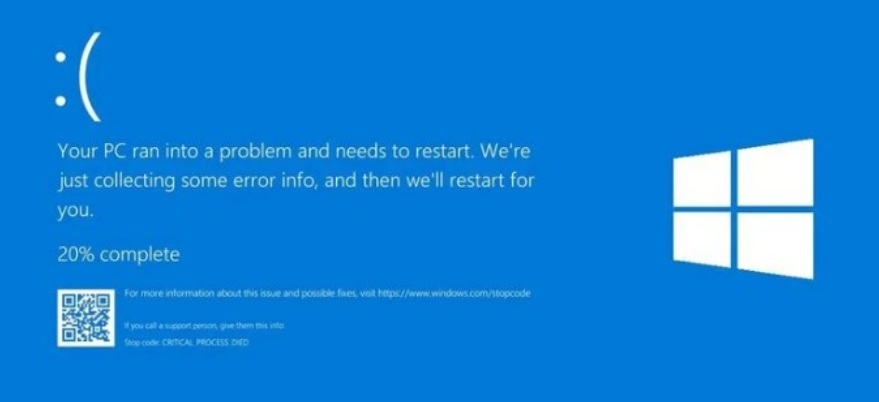
-
Máy Tính Bị Nhiễm Virus, Malware Nặng Nề:
Biểu hiện: Máy tính xuất hiện các quảng cáo lạ (pop-up) liên tục, trang chủ trình duyệt bị thay đổi, máy tự động cài đặt các phần mềm không rõ nguồn gốc, hiệu suất giảm sút nghiêm trọng, các file dữ liệu bị ẩn, bị đổi tên hoặc bị mã hóa (ransomware), bạn không thể bật được Windows Defender hay các phần mềm diệt virus khác.
Nguyên nhân: Bạn có thể vô tình tải file hoặc click vào link độc hại. Một số loại malware tinh vi có thể lẩn sâu vào hệ thống, vô hiệu hóa các công cụ bảo mật và rất khó bị loại bỏ hoàn toàn bằng các phần mềm diệt virus thông thường.
Giải pháp: Trong trường hợp nhiễm virus nặng, đặc biệt là rootkit hoặc ransomware, cách an toàn và chắc chắn nhất để đảm bảo máy tính sạch hoàn toàn là định dạng (format) lại ổ cứng và cài lại Windows.
-
Thường Xuyên Gặp Lỗi Hệ Thống và Phần Mềm:
Biểu hiện: Bạn liên tục nhận được các thông báo lỗi dạng “.dll not found”, “Application has stopped working”, “Registry error”… khi khởi động Windows hoặc khi chạy các phần mềm quen thuộc. Việc cài đặt hay gỡ bỏ ứng dụng thường xuyên thất bại hoặc báo lỗi giữa chừng. Một số chức năng của Windows (như tìm kiếm, System Restore) không hoạt động.
Nguyên nhân: Các lỗi này thường do việc cài đặt/gỡ bỏ phần mềm không đúng cách, các file hệ thống bị ghi đè hoặc hỏng, registry bị lỗi, xung đột giữa các chương trình. Theo thời gian, những lỗi nhỏ này tích tụ lại khiến hệ thống trở nên bất ổn.
Giải pháp: Cài lại Windows sẽ tạo ra một registry mới hoàn toàn “sạch sẽ”, các file hệ thống được khôi phục về trạng thái gốc, loại bỏ triệt để các xung đột và lỗi vặt tích tụ lâu ngày.
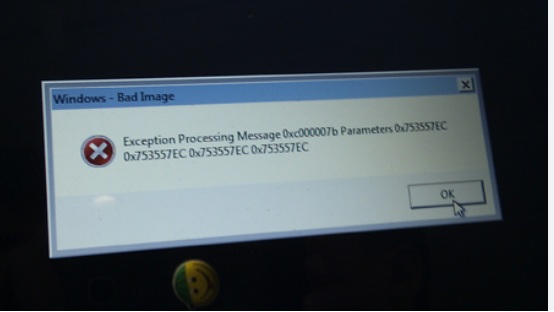
-
Không Thể Cập Nhật (Update) Windows hoặc Driver:
Biểu hiện: Bạn cố gắng kiểm tra cập nhật nhưng Windows Update báo lỗi, không tìm thấy bản cập nhật nào, hoặc quá trình tải/cài đặt bị kẹt cứng ở một mức phần trăm nào đó và không thể hoàn thành. Việc cài đặt driver cho các thiết bị mới cũng gặp trục trặc.
Nguyên nhân: Dịch vụ Windows Update có thể bị lỗi, các file cần thiết cho việc cập nhật bị hỏng, hoặc có sự can thiệp của virus/phần mềm nào đó. Việc không thể cập nhật khiến máy tính của bạn đối mặt với các lỗ hổng bảo mật và không tận dụng được các cải tiến hiệu năng.
Giải pháp: Nếu các biện pháp sửa lỗi Windows Update thông thường không hiệu quả, cài lại Windows là cách để đảm bảo bạn có một hệ thống cập nhật hoàn chỉnh và an toàn.
-
Ổ Cứng Hệ Thống (Ổ C:) Bị Đầy Bất Thường:
Biểu hiện: Dù bạn không cài thêm nhiều phần mềm hay lưu trữ dữ liệu lớn, dung lượng trống trên ổ C (ổ cài Windows) cứ ngày một ít đi. Bạn đã dùng các công cụ dọn dẹp (Disk Cleanup) nhưng không giải phóng được bao nhiêu.
Nguyên nhân: Ngoài file của bạn, ổ C còn chứa hàng GB file tạm, file log, các bản cập nhật Windows cũ, điểm khôi phục hệ thống… Đôi khi, một số lỗi khiến các file này phình to bất thường hoặc không thể xóa được. Virus cũng có thể là thủ phạm tạo ra các file rác lớn.
Giải pháp: Cài lại Windows (kèm theo việc format ổ C) là cách “reset” dung lượng ổ đĩa, loại bỏ hoàn toàn các file rác không cần thiết, giúp hệ thống có không gian để “thở”.
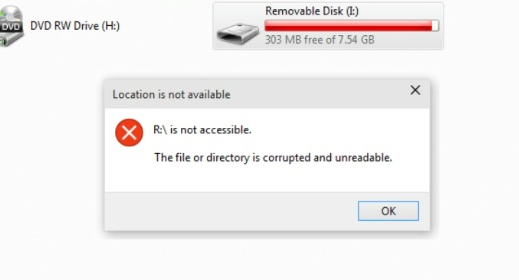
-
Sau Khi Nâng Cấp Phần Cứng Lớn (Mainboard, CPU, Ổ Cứng):
Biểu hiện: Bạn vừa thay mainboard mới, nâng cấp CPU, hoặc chuyển từ ổ cứng HDD cũ sang SSD tốc độ cao. Máy tính có thể khởi động được nhưng hoạt động không ổn định, hay bị lỗi, hoặc hiệu suất không được như mong đợi.
Nguyên nhân: Windows khi cài đặt sẽ tự cấu hình để tối ưu cho phần cứng hiện tại. Khi bạn thay đổi các thành phần cốt lõi, Windows cũ có thể không nhận diện đúng, sử dụng sai driver, hoặc gặp xung đột cấu hình, dẫn đến hoạt động không hiệu quả và phát sinh lỗi.
Giải pháp: Để đảm bảo Windows nhận diện chính xác phần cứng mới, cài đặt đúng bộ driver cần thiết và tối ưu hóa hiệu suất (đặc biệt khi chuyển sang SSD), việc cài lại Windows “sạch” là điều gần như bắt buộc và được khuyến nghị hàng đầu.
Kết Luận
Việc cài lại Windows có thể ví như một cuộc “tổng vệ sinh” và “bảo dưỡng lớn” cho chiếc máy tính của bạn. Khi nhận thấy những dấu hiệu trên, đừng ngần ngại thực hiện nó để khôi phục lại hiệu suất, sự ổn định và an toàn cho hệ thống.
Tuy nhiên, quá trình này đòi hỏi sự cẩn thận, đặc biệt là trong khâu sao lưu dữ liệu và cài đặt driver. Nếu bạn không tự tin hoặc không có nhiều thời gian, việc tìm đến các dịch vụ chuyên nghiệp là một lựa chọn thông minh. Các đơn vị như Cửa hàng cài win tại nhà có thể giúp bạn thực hiện công việc này một cách nhanh chóng, an toàn và hiệu quả ngay tại nhà, giúp bạn tiết kiệm thời gian và đảm bảo máy tính hoạt động tốt nhất.

